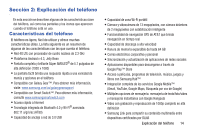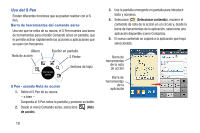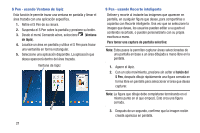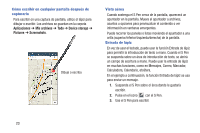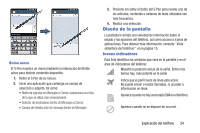Samsung SM-N900A User Manual At&t Wireless Sm-n900a Galaxy Note 3 Jb Spani - Page 26
Uso del S Pen, de acción, Seleccionar contenido
 |
View all Samsung SM-N900A manuals
Add to My Manuals
Save this manual to your list of manuals |
Page 26 highlights
Uso del S Pen Existen diferentes funciones que se pueden realizar con el S Pen. Barra de herramientas del comando aéreo Una vez que se retira de su ranura, el S Pen muestra una barra de herramientas para el botón Comando aéreo en pantalla, que le permite activar rápidamente las acciones o aplicaciones que se usan con frecuencia. Álbum Nota de acción Escribir en pantalla S Finder Comando aéreo Ventana de lápiz S Pen - usando Nota de acción 1. Retire el S Pen de su ranura. - o bien - Suspenda el S Pen sobre la pantalla y presione su botón. 2. Desde el menú Comando aéreo, seleccione (Nota de acción). 19 3. Use la pantalla emergente en pantalla para introducir texto y números. 4. Seleccione (Seleccionar contenido), encierre el contenido de nota de la acción en un círculo y, desde la barra de herramientas de la aplicación, seleccione una aplicación disponible (como Contactos). 5. El nuevo contenido se copiará a la aplicación que haya seleccionado. Barra de herramientas de la nota de acción Barra de herramientas de la aplicación